Podręcznik użytkownika Pages na Maca
- Witaj
- Nowości w aplikacji Pages 14.1
-
- Zmienianie czcionki lub jej wielkości
- Ustawianie domyślnej czcionki
- Pogrubienie, kursywa, podkreślenie i przekreślenie
- Zmienianie koloru tekstu
- Dodawanie cienia lub konturu do tekstu
- Zmienianie wielkości liter w tekście
- Kopiowanie i wklejanie stylów tekstu
- Dodawanie efektu wyróżnienia do tekstu
- Formatowanie dywizów, myślników i cudzysłowów
-
- Ustawianie odstępów między wierszami i akapitami
- Ustawianie marginesów akapitu
- Formatowanie list
- Ustawianie pozycji tabulatora
- Wyrównywanie i justowanie tekstu
- Ustawianie paginacji oraz znaków końca wiersza i końca strony
- Formatowanie łamów tekstu
- Łączenie pól tekstowych
- Dodawanie ramek i linii poziomych
-
- Sprawdzanie pisowni
- Sprawdzanie znaczenia wyrazów
- Znajdowanie i zastępowanie tekstu
- Automatyczne zastępowanie tekstu
- Pokazywanie liczby wyrazów i innych statystyk
- Wyświetlanie adnotacji
- Ustawianie nazwy autora oraz koloru komentarzy
- Wyróżnianie tekstu
- Dodawanie i drukowanie komentarzy
- Śledzenie zmian
-
- Wysyłanie dokumentu
- Publikowanie książki w Apple Books
-
- Wprowadzenie do współpracy
- Zapraszanie do współpracy
- Współpraca nad udostępnianym dokumentem
- Obserwowanie ostatniej aktywności w udostępnianym dokumencie
- Zmienianie ustawień udostępnianego dokumentu
- Przerywanie udostępniania dokumentu
- Foldery udostępniane i współpraca
- Współpraca przy użyciu serwisu Box
-
- Używanie iCloud Drive w Pages
- Eksportowanie do formatu Word, PDF lub innego
- Otwieranie w Pages książki z aplikacji iBooks Author
- Zmniejszanie wielkości pliku dokumentu
- Zachowywanie dużego dokumentu jako pliku pakietu
- Odtwarzanie wcześniejszej wersji dokumentu
- Przenoszenie dokumentu
- Usuwanie dokumentu
- Blokowanie dokumentu
- Chronienie dokumentu hasłem
- Tworzenie szablonów własnych i zarządzanie nimi
- Prawa autorskie

Wprowadzenie do obrazków, wykresów i innych obiektów w Pages na Macu
Obiekt to dowolna rzecz umieszczona na stronie. Przykładami obiektów są tabele, wykresy, pola tekstowe, kształty i zdjęcia. Typy obiektów reprezentowane są przez przyciski na pasku narzędzi. Kliknij w te przyciski, aby wybrać obiekty, które chcesz dodać do dokumentu.
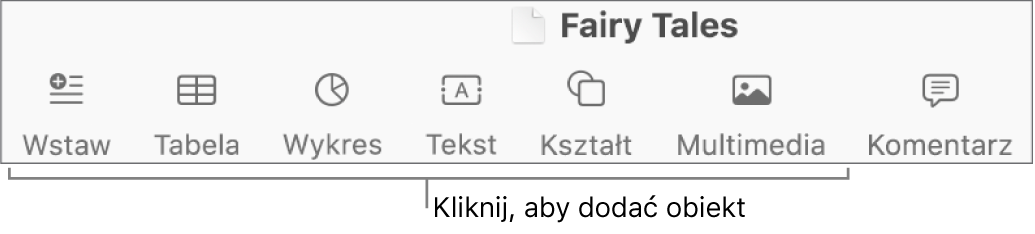
Możesz zmienić wygląd obiektu, modyfikując jego pojedyncze atrybuty, takie jak kolor wypełnienia, obrys, cień i inne. Możesz również szybko zmienić ogólny wygląd obiektu, stosując w nim gotowy styl obiektu. Style obiektów to kombinacje atrybutów dopasowane do używanego szablonu.
Gdy zaznaczysz dowolny obiekt, na pasku bocznym po prawej pojawią się narzędzia formatowania tego obiektu. Widoczne są tylko narzędzia mające zastosowanie do zaznaczonego typu obiektu. Jeśli nie widzisz paska bocznego, kliknij w ![]() na pasku narzędzi. Aby ukryć pasek boczny, kliknij w ten przycisk ponownie.
na pasku narzędzi. Aby ukryć pasek boczny, kliknij w ten przycisk ponownie.
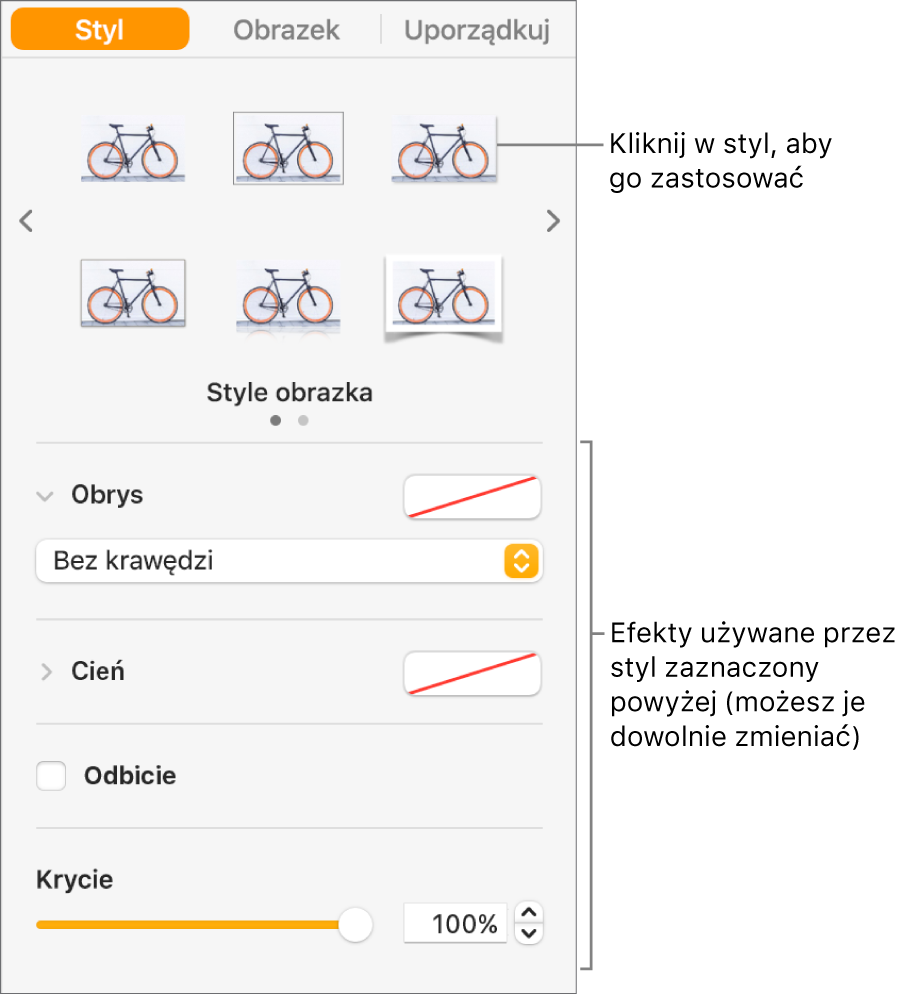
Możesz nakładać obiekty, zmieniać ich wielkość oraz dostosowywać sposób oblewania ich tekstem na stronie. Na przykład, obiekt może być oblewany tekstem lub osadzony w tekście (wówczas znajduje się on w tym samym wierszu tekstu, a podczas pisania jest przenoszony wraz z tekstem). Niektóre obiekty mogą być również zagnieżdżane poprzez osadzanie ich w tekście znajdującym się wewnątrz pola tekstowego lub kształtu.